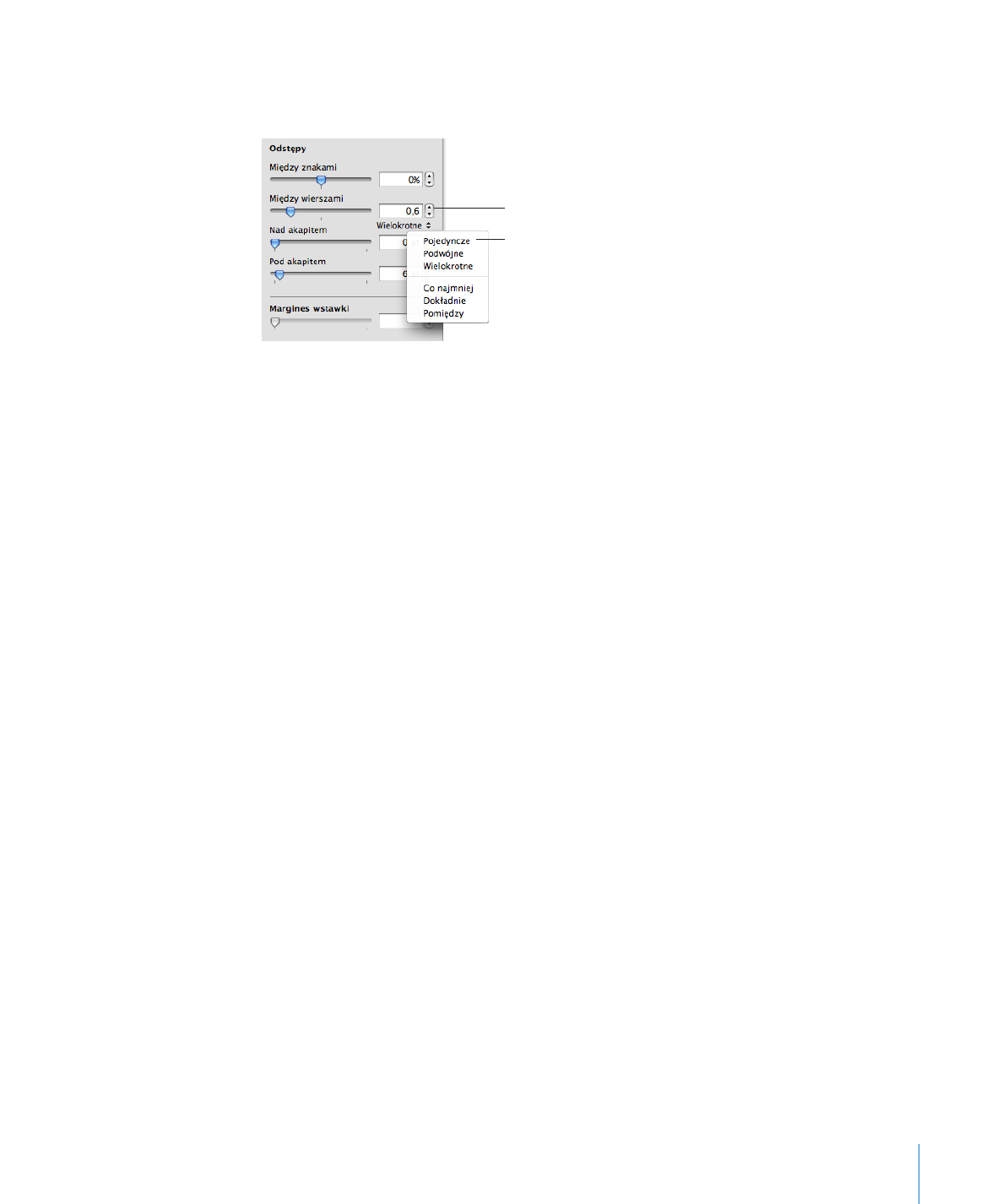
Ustawianie odstępu nad lub pod akapitem
Można zwiększyć lub zmniejszyć odstępy nad i pod akapitami.
Jak zmienić odstęp nad lub pod akapitem?
1
Zaznacz akapity lub pole tekstowe, które chcesz zmienić.
2
Kliknij w „Inspektor” w pasku narzędzi, następnie kliknij w przycisk tekstu, po czym
kliknij w „Tekst”.
3
Przeciągnij suwaki „Nad akapitem” i „Pod akapitem”, aby osiągnąć właściwy wygląd
tekstu. Możesz także wprowadzić dokładne wartości w odpowiednich polach
tekstowych (np. 5 pt).
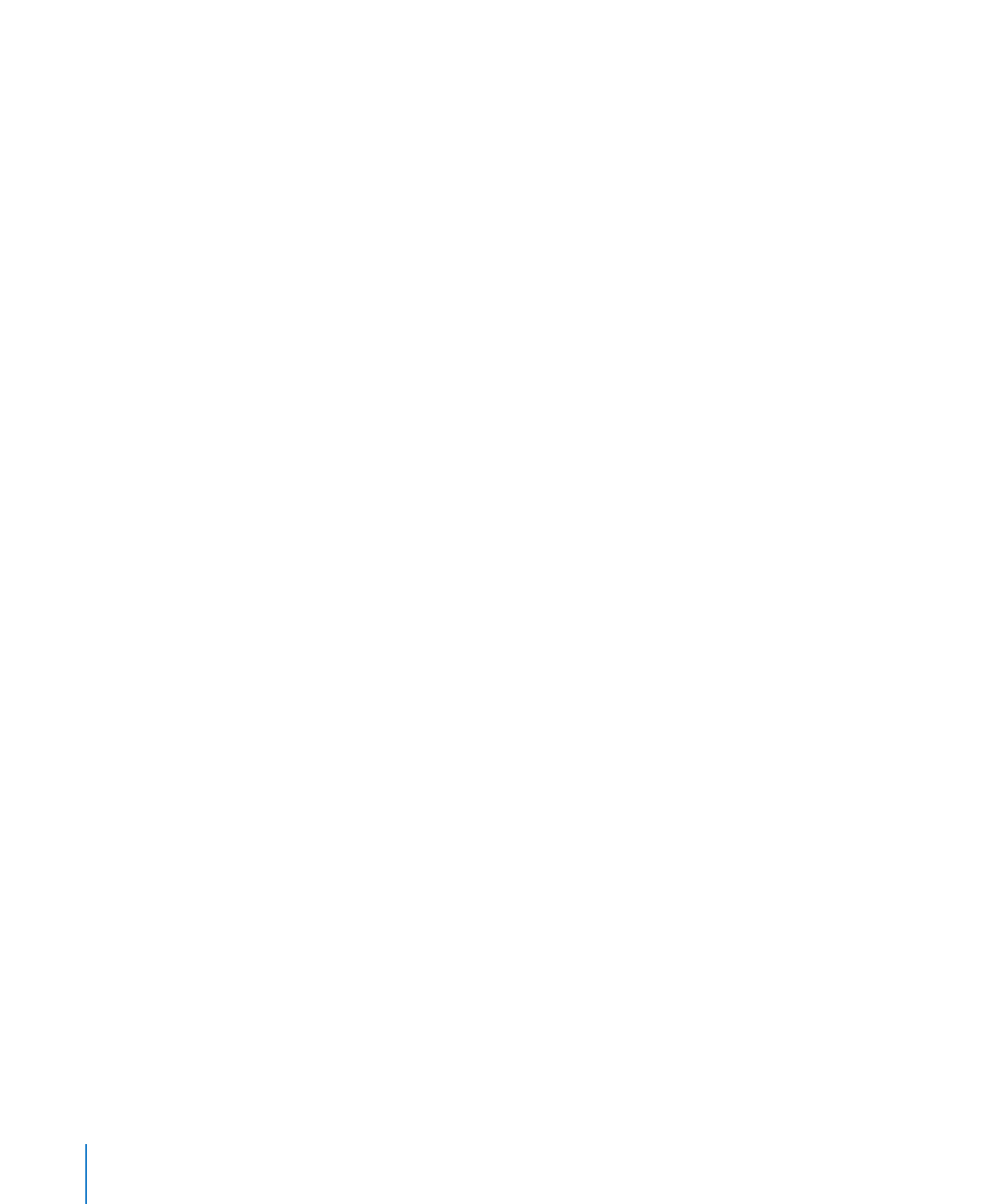
Jeżeli odstęp pod akapitem będzie inny niż odstęp nad poprzednim akapitem,
zastosowana zostanie większa wartość. Przykładowo, jeżeli w bieżącym akapicie
wartość „Pod akapitem” równa jest 12 punktów, a znajdujący się pod nim akapit ma
ustalony odstęp „Nad akapitem” równy 14 punktów, odległość między tymi akapitami
wyniesie 14 punktów.
Odległość przed akapitem nie dotyczy akapitów znajdujących się w polu tekstowym,
kształcie lub komórce tabeli.
Odstępy wokół tekstu w polach tekstowych, kształtach i komórkach tabeli można
ustalić za pomocą marginesu wstawki. Zobacz „Korygowanie marginesów w polach
tekstowych“ na stronie 66.